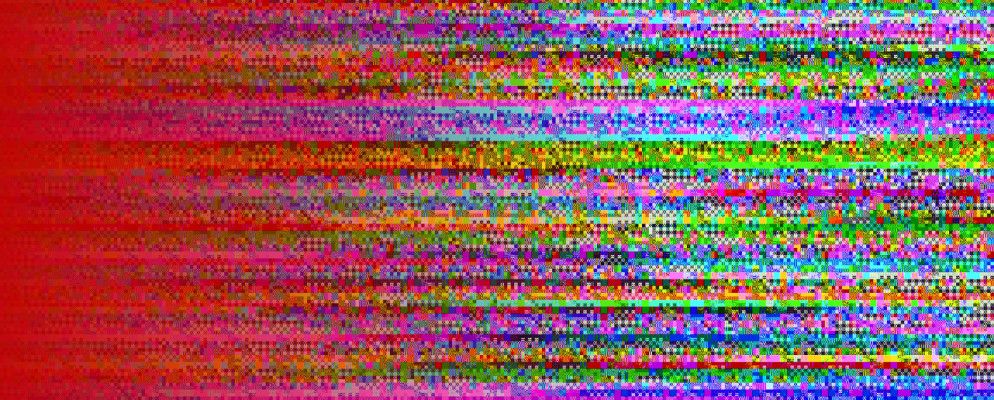当有人讨论保留敏感数据时,您可能会听到“数据损坏"一词使用了几次。但是到底什么是数据损坏?如果出现问题,如何修复文件?
让我们分解数据损坏以及如何避免丢失数据。
什么是数据腐败吗?
想象一下,您在一家使用文件柜存储患者详细信息的医院工作。每个患者都有一个存放所有个人信息的文件夹,每个文件夹在抽屉中都有一个固定的位置,可以覆盖特定范围内的姓名。
这家医院特别忙,所以不断打开抽屉并关闭,然后提取文件夹并放回文件夹。由此,您可以想象使用该系统如何对信息进行加密。
一些缺陷包括:
虽然硬盘不是文件柜,但它确实可以像存储文件一样存储信息和数据。硬盘将数据存储为磁化或消磁区域,分别代表1或0。如果您想知道,是的,这就是组成二进制代码的地方!
什么是损坏的文件?
文件损坏时,类似于上例中的损坏的文件夹。当医生加扰,损坏或丢失文件夹中的页面时,会使患者的记录不可读。
同样,当文件的数据变得混乱时,也会发生数字损坏。这是当组成文件的1和0混乱时,然后破坏了文件的完整性。
例如,如果您打开一个损坏的文本文档,则可能会看到奇数ASCII码文档中的字符和单词如果文件遭到严重破坏,计算机将完全无法打开它。而是显示一条错误消息,提示它无法读取文件。
数据损坏的原因
在写入,编辑或传输到其他驱动器时,数据可能会损坏。当程序写入不正确的数据时,或某些内容中断写入过程时,数据可能会混乱并导致文件损坏。
病毒也可能破坏文件。通常,这样做是有意破坏基本系统文件的。通过破坏操作系统中的一些关键文件,病毒可以产生连锁反应,从而阻止计算机正确启动。
硬盘驱动器包含一个名为“ platter"的旋转磁盘,该磁盘在其中存储了所有磁盘。组成文件的1和0。有时,硬盘驱动器的某些部分由于意外的软件错误而被“锁定",这被称为“软损坏扇区"。这会阻止对该扇区内数据的访问。您可以通过执行磁盘扫描来修复软的坏扇区,从而解决造成锁定的问题。
不幸的是,您可以通过撞击损坏或过热来物理损坏磁盘。这将创建一个“硬坏扇区",在该扇区中,驱动器的一部分将变得永久不可读。这样会破坏该扇区中的数据。
即使您精心维护驱动器并安装了良好的防病毒软件,硬盘驱动器也是机械设备,随着时间的流逝自然会退化。这样,旧驱动器会随着寿命的缩短而逐渐衰减并破坏其数据。
如何检查硬盘的运行状况
如果要监视硬盘的运行状况,您可以使用特殊工具对其进行分析。这些工具会检查硬盘驱动器的自我监控,分析和报告技术(SMART)。
硬盘驱动器可以监控它们的运行状况并在出现问题时通知计算机,但是您可以自己手动检查它是否一切都出了问题。这样,您可以为最糟糕的情况做好准备。
CrystalDisk信息是执行此操作的好工具。下载并打开它后,您将看到硬盘的所有统计信息以及其总体运行状况。您可以使用此信息来查看您的硬盘驱动器是否保持坚固或已准备就绪。
如何修复损坏的硬盘驱动器
对于基于Windows的计算机,使用Checkdisk命令扫描硬盘驱动器是否有缺陷。您可以通过按 Win + X,单击 Windows Powershell(Admin)并输入 chkdsk c:/ f / r / x 来执行磁盘检查。强>。如果Windows 10在不同的驱动器上,则可能需要更改“ c:"。
此命令告诉chkdsk进程扫描系统,并添加了一些参数。 / f 告诉它查找并修复错误。 / r 告诉它恢复困在坏扇区中的数据。最后, / x 告诉chkdisk卸载驱动器,以便它能够完成其工作。
不过,这是一个警告。此磁盘检查可能需要几个小时(如果不是一整天!),因此请确保在执行此操作时不要长时间使用计算机。
Chkdsk是一个非常有用的工具,并且Windows 10的chkdsk命令除了修复损坏的文件外。
如果您使用的是macOS,则可以通过点击 Apple菜单按钮执行类似的操作,然后重新启动。按住 Command + R ,直到出现Apple徽标。选择磁盘工具,然后选择继续。在查看上,单击显示所有设备,在驱动器上单击,然后单击急救按钮,它看起来像听诊器。
然后操作系统将扫描您的磁盘并尝试修复其发现的任何损坏。
从无法恢复的驱动器中提取数据
如果您已尽力修复损坏,但似乎无济于事,您可以通过执行完整的硬盘驱动器格式来恢复驱动器。此技巧可以清除损坏的数据,并使PC恢复正常状态,但是如果您使用的是完整格式,最终将丢失所有数据。
很高兴,有很多方法可以保存您的数据。例如,您可以将数据传输到另一个硬盘驱动器,因此可以在擦除之前保留文件。此方法需要将损坏的驱动器连接到运行正常的驱动器,然后告诉运行正常的驱动器将文件复制到该驱动器上。
您还可以在格式化发生之前使用数据恢复工具来抢救一些文件。成功率取决于损坏的严重程度,但是希望您能够在擦除之前恢复一些文件!
备份对数据损坏的重要性
当然,如果您定期备份数据,则无需执行任何操作。您无需存放整个计算机;只是如果它们永久消失会造成严重破坏的敏感文件。
如果要备份文件,可以使用多种备份方法。关键是要找到适合您的需求和预算的文件,这样就可以以最小的麻烦来确保文件的安全。
保持数据安全
数据损坏可能会对文件造成严重损害您的重要文件。这就是为什么保持备份并小心对待硬盘驱动器以避免丢失不可替代的文件和文件夹的重要性。
是否要进一步保护数据?请确保了解硬盘驱动器发生故障的迹象。